شاید به این مشکل برخورد کرده باشید که بهصورت پیشفرض در هاست شما ایمیل ارسال نمیشود و باید بهصورت دستی در وردپرس ایمیل را فعال کنید آموزش افزونه WP Mail SMTP دقیقاً مشکل را برطرف میکند.
داستان آموزش افزونه WP Mail SMTP
اگر وبمستر هستید دقیقاً میدانید که بعضی از هاستینگها امکان استفاده خودکار از سیستم ایمیل را فراهم کردهاند اما محدودیتهایی دارد به همین دلیل هاستینگهای بزرگ خودکار بودن ارسال ایمیل در وردپرس را به علت باز گذاشتن دست وبمستر ها غیرفعال کردهاند. برای همین افزونههای مختلفی برای فعال کردن سیستم ارسال ایمیل وجود دارد یکی از همین افزونهها WP Mail SMTP است. از مزیتهایی که استفاده از این افزونه دارد امکان انتخاب ایمیلی خاص برای ارسال است مثلاً در هاست های خودکار یک ایمیل به اسم WordPress ساخته میشود و همه ایمیلها از این ایمیل ارسال میشود بهعنوانمثال اگر سایت شما yourname.com باشد ایمیل ساختهشده میشود WordPress@yourname.com و اگر سایت شما سایتی معتبر باشد این ضعف است. اما در این افزونه شما هر ایمیلی که خواستید را برای ارسال انتخاب میکنید و از این نظر دستتان باز است. حتی میتوانید از طریق سرویسهای دیگر مثل ایمیل یاهو و جیمیل گوگل برای ارسال ایمیل در وردپرستان استفاده کنید.
نصب افزونه WP Mail SMTP by WPForms
برای نصب این افزونه طبق تصویر زیر اقدام کنید:
- یا از قسمت افزونهها روی گزینه بارگذاری افزونه کلیک کنید و از لینک زیر افزونه را دانلود کنید و سپس در قسمت بارگذاری، افزونه را بارگذاری کنید.
- یا اینکه از قسمت کلیدواژه WP Mail SMTP by WPForms را تایپ کنید و افزونه WP Mail SMTP by WPForms را در مخزن وردپرس جستجو کنید و سپس نصب و فعال کنید.
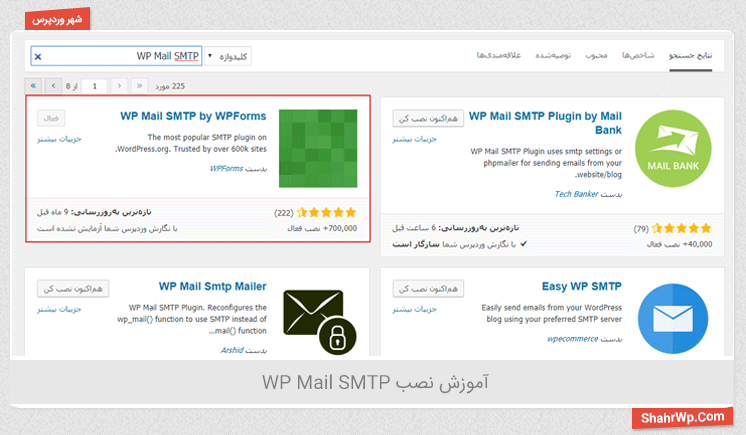
بعد از نصب افزونه و فعالسازی آن گزینهای به اسم (Email) در بخش تنظیمات در داشبورد وردپرس اضافه میشود که میتوانیم از این طریق به تنظیمات افزونه دسترسی داشته باشیم.
تنظیمات افزونه WP Mail SMTP:
بخش اول: Advanced Email Options
From Email: آدرس ایمیلی که میخواهید از طرف آن ایمیل ارسال شود را اینجا وارد کنید.
From Name: نامی که میخواهید در بخش نام ایمیل ارسالشده نمایش داده شود را اینجا وارد کنید.
Mailer: این بخش مخصوص انتخاب نوع ارتباط برای ارسال ایمیل هست.
- Send all WordPress emails via SMTP: ارسال ایمیل همه ایمیلها از طریق SMTP (در ادامه خواهیم رسید)
- Use Pepipost SMTP to send emails: استفاده از Pepipost SMTP برای ارسال ایمیل (درصورتیکه انتخاب کنید تنظیمات این سیستم ظاهر میشود که برای فعالسازی در سایتی که نمایش داده میشود باید عضو شوید تا اطلاعات برای اتصال را به شما بدهد در آموزش افزونه WP Mail SMTP این مورد را به علت استفاده کم و عدم پیچیدگی زیاد آموزش حذف کرده ایم)
- Use the PHP mail() function to send emails: استفاده از تابع ()mail در زبان برنامهنویسی PHP (در صورت کار نکردن smtp این گزینه را انتخاب کنید)
Return Path: این بخش برای تعیین مسیر برگشت ایمیل است که درصورتیکه میخواهید مسیر ارسال ایمیل را برسی کنید این تیک را بزنید.
بخش دوم: SMTP Options
درصورتیکه در بخش Mailer گزینه smtp را انتخاب کرده باشید این بخش را مشاهده میکنید.
SMTP Host: در این بخش آدرس میزبان را وارد کنید میخواهید از ایمیلهاست استفاده کنید در اکثر هاستینگهای آدرس پیشفرض localhost است. درصورتیکه smtp host شما متفاوت باشد و سیستم ایمیل فعال نشد از طریق پشتیبانی هاستینگ میتوانید این مشکل را حل کنید. برای استفاده از جیمیل smtp.gmail.com را در کادر smtp host وارد کنید.
SMTP Port: آدرس پورت(درگاه) بهصورت پیشفرض 25 است و بدون مشکل کار میکند اما پورت 587 برای جیمیل و از 587 برایهاست هم میتوانید استفاده کنید. بسته به نوع هاستی که دارید پورت 25 و 587 را تست کنید و اگر میخواهید از جیمیل استفاده کنید فقط از 587 استفاده کنید.
Encryption: این بخش برای نوع رمزنگاری ایمیل هست که دو حالت SSL و TLS برای برقراری اتصال ایمن وجود دارد.
- No encryption: بدون رمزنگاری (اگر اطلاعات کافی در مورد این پروتکلها ندارید این گزینه را انتخاب کنید)
- Use SSL encryption: استفاده از رمزنگاری SSL (HTTPS)
- Use TLS encryption: استفاده از رمزنگاری TLS
Authentication: این بخش برای احراز هویت SMTP است وقتیکه میخواهد افزونه ایمیل ارسال کند.
- No: Do not use SMTP authentication: عدم احراز هویت SMTP
- Yes: Use SMTP authentication: استفاده از احراز هویت SMTP (پیشنهاد میکنیم این گزینه را انتخاب کنید)
Username: نام کاربری ایمیلتان را وارد کنید بهعنوان مثال test@test.com.
Password: رمز عبوری که برای ایمیل تعیین کردهاید را اینجا وارد کنید.
بخش سوم: Send a Test Email
To: درصورتیکه میخواهید تست کنید که آیا ارسال ایمیل در وردپرس شما بهخوبی انجام میشود آدرس ایمیلتان را در این بخش وارد کنید و گزینه Send Test را انتخاب کنید درصورتیکه درستکار کند برای شما ایمیل ارسال میشود.
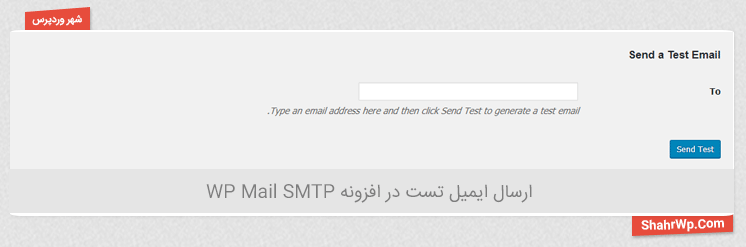
جمعبندی:
بعضی از هاستینگها امکان استفاده خودکار از سیستم ایمیل را فراهم کردهاند اما محدودیتهایی دارد به همین دلیل هاستینگهای بزرگ خودکار بودن ارسال ایمیل در وردپرس را به علت باز گذاشتن دست وبمستر ها غیرفعال کردهاند. برای همین افزونههای مختلفی برای فعال کردن سیستم ارسال ایمیل وجود دارد یکی از همین افزونهها WP Mail SMTP است که به شما کمک میکند سیستم ارسال ایمیل را در سایت خود راه اندازی کنید.


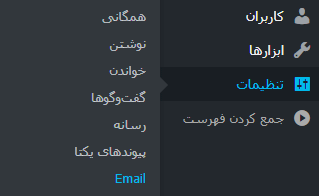
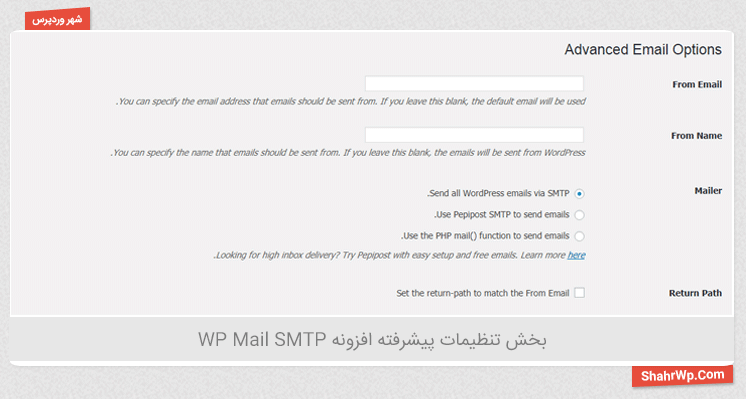
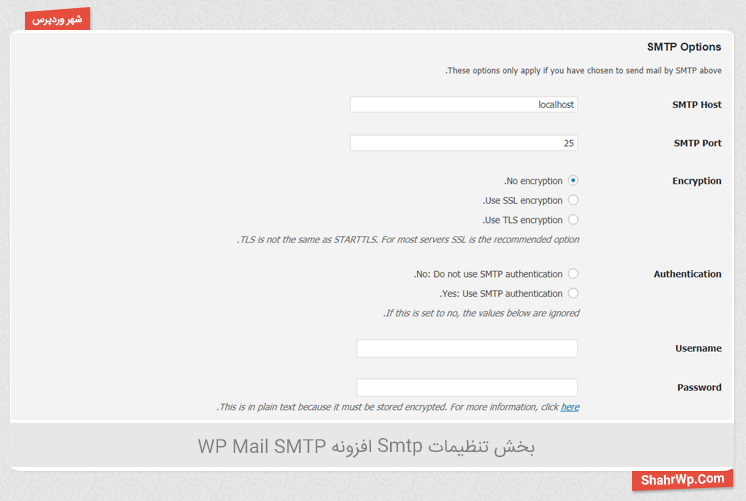




0 پاسخ
امتیاز بینندگان:5 ستاره